Vai jūs kaitina biežie paziņojumi no sistēmas? Šodien mēs jums pateiksim, kā tos pareizi izslēgt Windowsun vai tas viss ir jāatspējo.
Windows ierīces sūta daudzus sistēmas un programmatūras paziņojumus (dažreiz tos nepareizi sauc par uznirstošajiem logiem), kas informē par reāllaika notikumiem. Paziņojumi var šķist īpaši kaitinoši, kad strādājat, spēlējat vai skatāties savu iecienītāko TV pārraidi vai seriālu. Neatkarīgi no tā, vai tie ir ienākošie zvani, Outlook kalendāra atgādinājumi vai padomi par Windows versijas jaunināšanu, tie visi var šķist steidzami. Tomēr tas ne vienmēr notiek, ļoti bieži jebkura lietotāja nepieciešamā darbība var viegli pagaidīt nedaudz ilgāk.
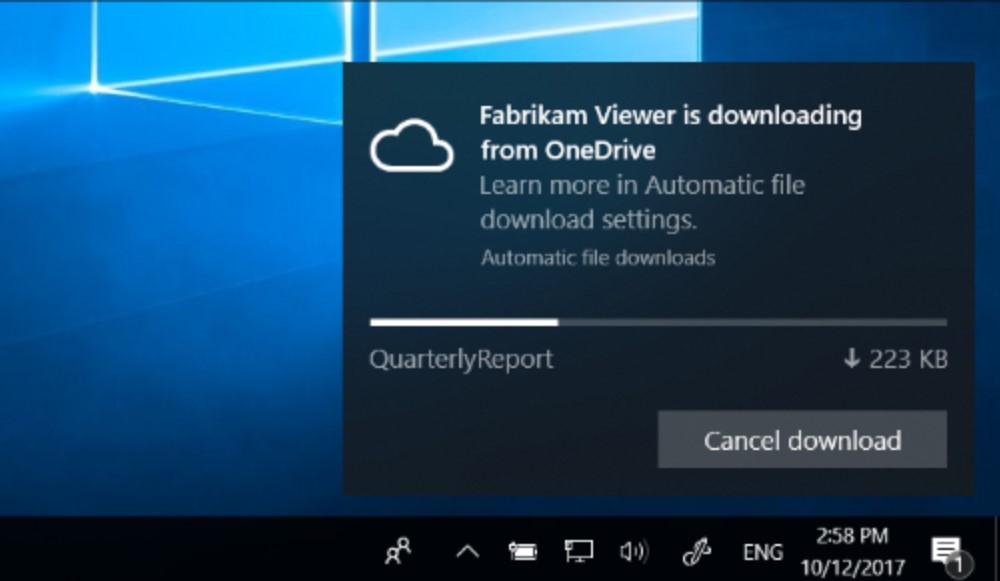
Lasi arī: Microsoft Build 2022: izstrādātājiem paredzētās vissvarīgākās konferences kopsavilkums
Jaunā paziņojumu sistēma ir lieliska ideja, kas ir aprakta noklusējuma iestatījumos
Lai gan darbības centrs Microsoft izstrādāts daudzus gadus, īstie paziņojumi parādījās tikai operētājsistēmā Windows 8, taču lietotāji to neuztvēra īpaši labi. Pretrunīgi vērtētā pārprojektēšana radīja Live Tiles un Toast Notifications — ziņojumu un paziņojumu sistēmu notikumiem un atjauninājumiem.
Jaunā pieeja bija nodrošināt izstrādātājus un lietotājus ar papildu saziņas kanālu, informējot par būtiskām izmaiņām vai atjauninājumiem, īpaši, ja tajā brīdī mēs neesam programmā. Taču šīs idejas pirmā realizācija bija viduvēja, galvenokārt lietotāja interfeisa elementu (īpaši pilnekrāna izvēlnes Sākt) sliktās ieviešanas un paša "astoņa" vispārējās nepietiekamās attīstības dēļ.
Laimīga debija Windows 10 2016. gadā saņēmām vairākas jaunas funkcijas un izmaiņas, kuras var iedalīt noderīgākās un mazāk noderīgas. Vissvarīgākās izmaiņas bija vērstas uz dažiem sistēmas uzlabojumiem, piemēram, labāku atmiņas pārvaldību, savukārt citas bija vērstas uz funkcionalitāti un veiktspēju. Tieši šajā versijā mēs redzējām uzlabotu paziņojumu centru, kas papildus saņēma fokusa režīmu.
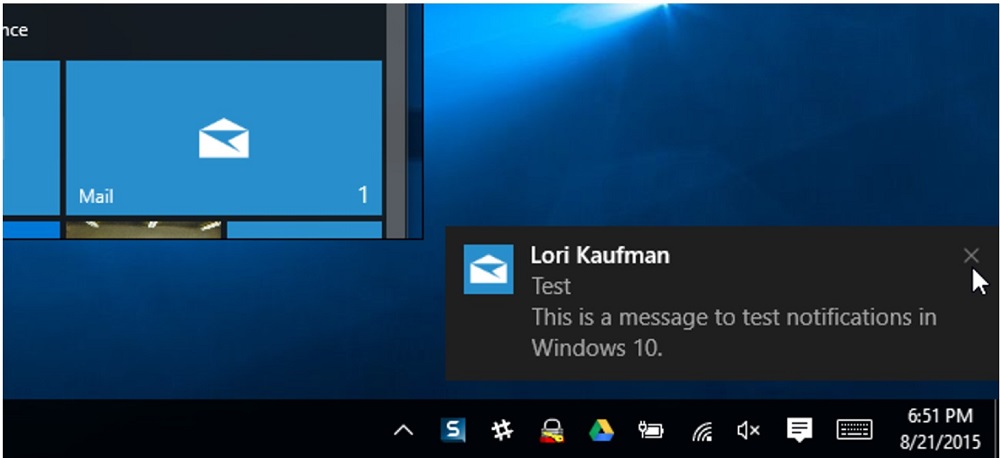
Tomēr šī risinājuma milzīgo potenciālu noliedz noklusējuma iestatījumi, kas lietotāju bombardē ar lielu skaitu uznirstošo ziņojumu. Ir saņemts e-pasts — labi, tas ir svarīgi. Nospiežu taustiņu kombināciju Win + Shift + S, atlasu ekrānuzņēmuma apgabalu un uzreiz saņemu informāciju, ka izgriezums ir kopēts starpliktuvē. Vai kādam ir vajadzīga šī informācija?
Un tā mēs tiekam apbērti ar nevajadzīgiem paziņojumiem, kas tikai novērš uzmanību. Jaunām lietotnēm ir pilns atļauju komplekts, lai parādītu ziņojumus un radītu neskaidrības. Pievienosim vēl dažus paziņojumus no vietnēm un iegūsim pilnīgu priekšstatu par apokalipsi. Tāpēc rodas jautājums - kā jūs varat ierobežot vai izslēgt paziņojumus?
Lai šie paziņojumi nebūtu traucējoši, iesakām tos izslēgt, īslaicīgi paslēpt vai iespējot tikai svarīgos. Mēs jums parādīsim, kā to izdarīt.
Lasi arī: Operētājsistēma Windows 11 ir oficiāli prezentēta: viss, kas jums jāzina
Vai man vajadzētu izslēgt visus paziņojumus?
Protams, gandrīz visus paziņojumus varam izslēgt gandrīz uzreiz, taču dažām paziņojumu kategorijām iesaku no tā atturēties. Es domāju drošības statusa ziņojumus, pretvīrusu aizsardzību un sistēmas atjauninājumus.
Mūsu reakcijai uz iespējamiem ļaunprātīgas programmatūras un vīrusu draudiem ir jābūt pēc iespējas ātrākai, un, vienkārši apzinoties radušās problēmas, mēs varam izvairīties no daudzām nepatikšanām un nepatikšanām. Noteikti nav ieteicams atspējot reāllaika aizsardzību vai paziņojumus par ierīces drošības statusu.
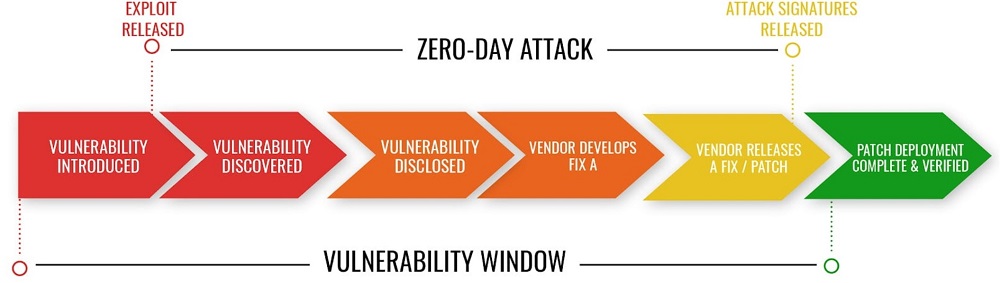
Tas pats attiecas uz sistēmas atjauninājumiem, ko arī nevajadzētu aizmirst. Ne visi atceras operētājsistēmu Windows XP un 2000 laikā ārkārtīgi izplatīto Sasser vīrusu, kas savā darbā izmantoja vietējā drošības dienesta apakšsistēmas procesu - lsass.exe. Noteiktā laika posmā, ja datoru neaizsargāja neviens ugunsmūris un pretvīrusu programmatūra, pietika ar iekārtu uz brīdi pieslēgt internetu, lai šo tārpu noķertu. Vēlāk izrādījās, ka šis vīruss inficējis miljoniem datoru tieši tāpēc, ka to īpašnieki atspējojuši Windows Update vai ar šo servisu saistītos paziņojumus.
Cīņā pret bīstamiem draudiem galvenie tiek lejupielādēti kā daļa no ielāpu atjauninājuma. Nulles dienas uzbrukumi, kas parādās, pirms pārdevējs ir izlaidis ielāpu, liek mums būt modriem un ātri reaģēt uz problēmu.
Lasi arī: Viss par General Atomics MQ-9 Reaper droniem
Kā neatgriezeniski atspējot paziņojumus
Kad jums patiešām jākoncentrējas uz darbu vai spēlēm, jums jāzina, kā datorā izslēgt pilnīgi visus paziņojumus. Lai to izdarītu, jums jāveic šādas darbības:
- Meklēšanas logā atveriet izvēlnes vienumu “Paziņojumu un darbību iestatījumi”. Operētājsistēmā Windows 11 varat arī pāriet uz to, izmantojot ceļu "Iestatījumi" - "Sistēma" - "Paziņojums". Windows 10 ir atbilstoša opcija "Sistēma" - "Paziņojumi un darbības".
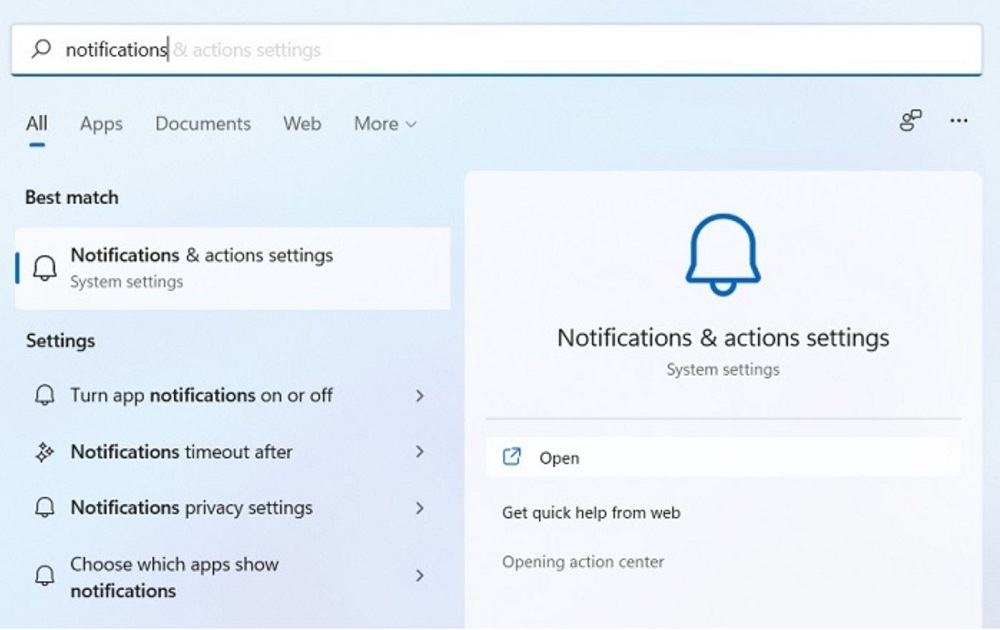
- Kad tiek parādīts paziņojumu iestatījumu logs, izslēdziet slēdzi "Paziņojums" (tas ir iespējots pēc noklusējuma). Tādējādi tiks izslēgti visi paziņojumi no lietotnēm un citiem sūtītājiem, kas nozīmē, ka jums tie nebūs jārisina pa vienam. Ņemiet vērā, ka šajā gadījumā slēdži blakus katrai programmai būs neaktīvi.
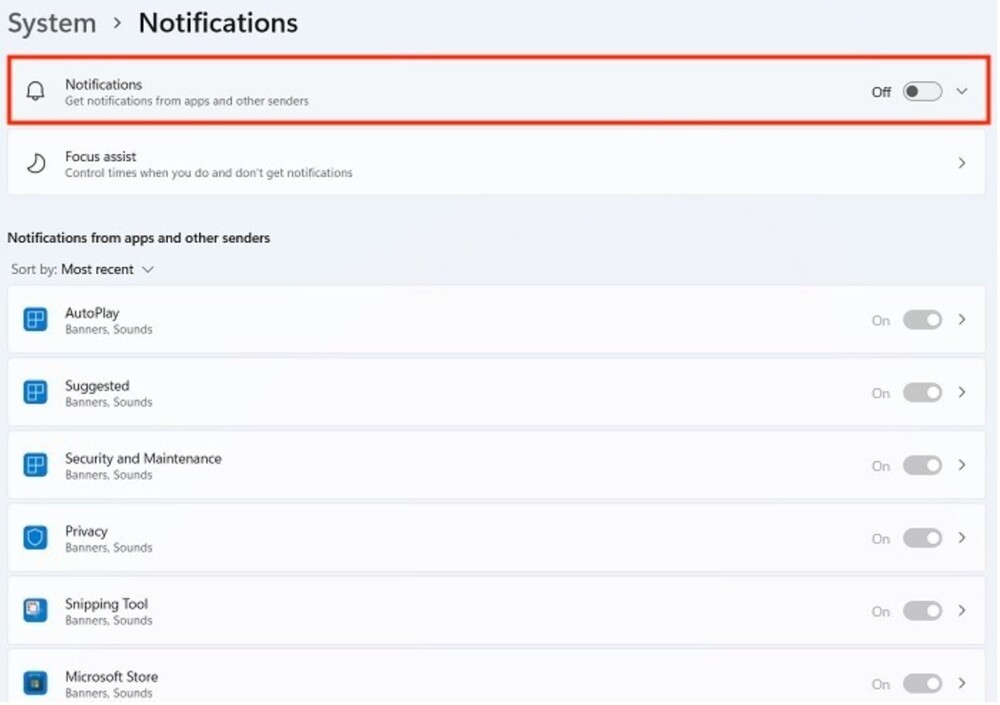
- Lai pilnībā atspējotu Windows 11 paziņojumus, noņemiet atzīmi no blakus esošajām rūtiņām "Piedāvāt ierīces konfigurācijas ieteikumus" ka "Saņemiet padomus un ieteikumus, lietojot Windows."
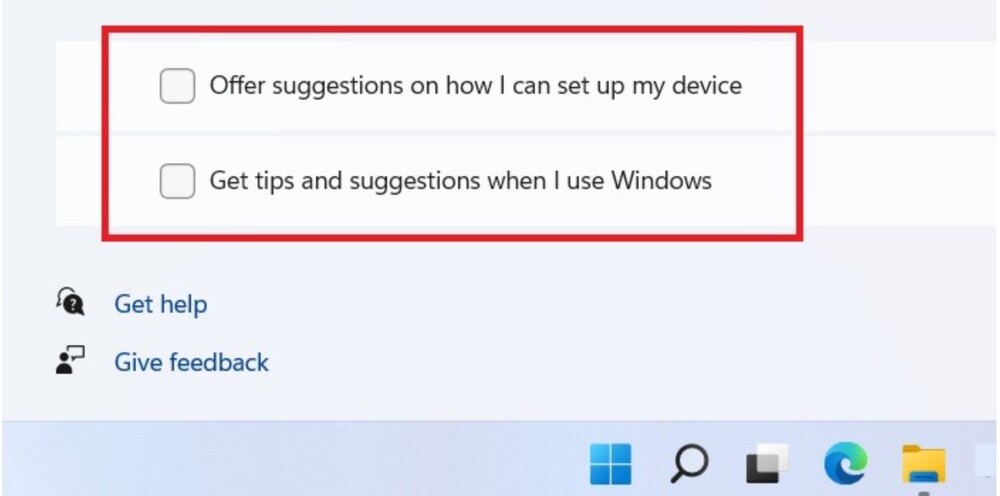
Lai pārliecinātos, ka iestatījumi Paziņojumu plānotājs (Focus Assist) nekaitē arī neatgriezeniski un pilnībā atspējot sistēmas paziņojumus, atstāt ieslēgtu "Invalīds".
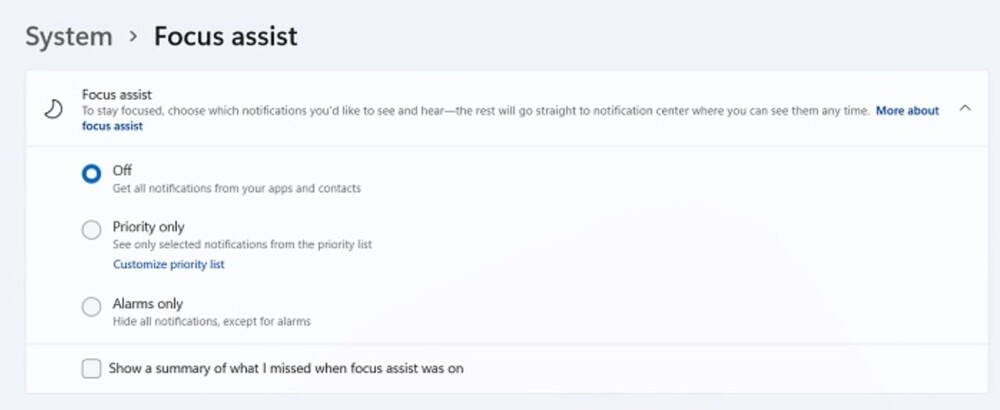
Operētājsistēmā Windows 10 ir līdzīgs mehānisms visu paziņojumu atspējošanai, izņemot vienu: izvēlnes atrašanās vieta un atbilstošo opciju formulējums (tostarp Focus Assist) nedaudz atšķiras no Windows 11.
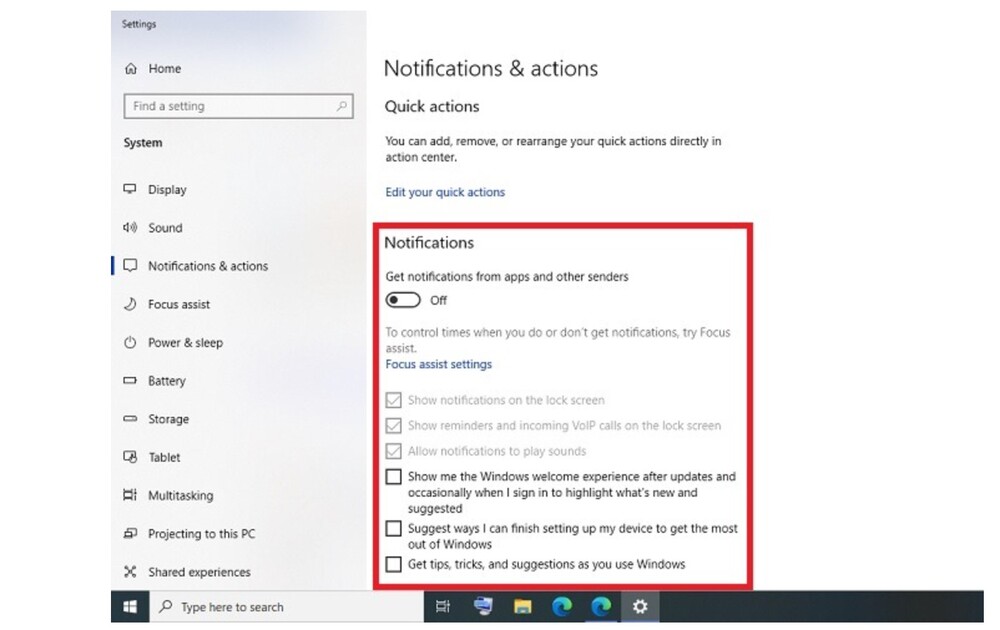
Lasi arī: Mūsdienu kara klusie slepkavas: visbīstamākie militārie bezpilota lidaparāti
Kā noraidīt paziņojumus
Tā vietā, lai izslēgtu visus Windows paziņojumus un uznirstošos logus, var būt daudz ērtāk noņemt darbvirsmas paziņojumus. To var izdarīt divos veidos: ar palīdzību Rīcības centrs un ar paziņojuma taimautu.
Izmantojiet īsinājumtaustiņus Win+Aatvērt Rīcības centrs. Ja tam ir kādi paziņojumi, ap tiem būs redzama balta kontūra. Vienkārši nospiediet taustiņu dellai noņemtu paziņojumu.
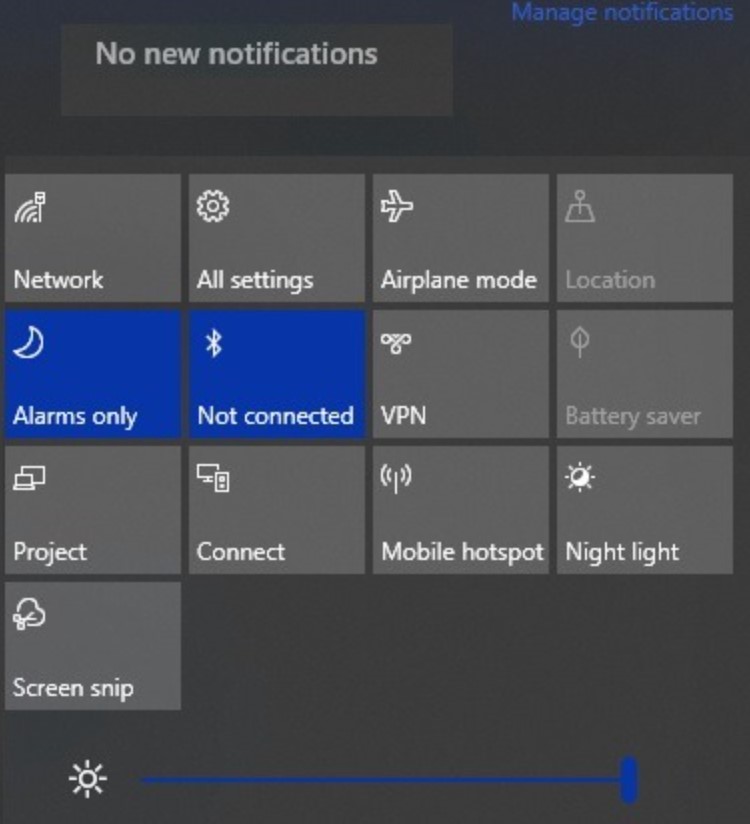
Varat arī noraidīt paziņojumus, iestatot taimeri. Operētājsistēmā Windows 11 meklējiet opciju ar nosaukumu System Preferences "Aizvērt paziņojumus pēc noteikta laika."
Ja pabeidzat ceļu, ir pieejama arī taimera opcija "Iestatījumi" - "Īpašās funkcijas" - "Vizuālie efekti".
Nolaižamajā izvēlnē "Aizvērt paziņojumus pēc noteikta laika" atlasiet, cik ilgi paziņojums paliks ekrānā. Var paiet līdz piecām sekundēm, līdz paziņojums tiks automātiski noraidīts.
Lai gan operētājsistēmā Windows 10 nav paziņojumu taimauta pogas, varat manuāli iestatīt taimeri reģistra redaktorā.
- Atveriet reģistra redaktoru, izmantojot īsinājumtaustiņus Win + R. Kur rindā rakstīt regedit.
- Izpildiet šo ceļu: Dators\HKEY_CURRENT_USER\Vadības panelis\Accessibility
- Veiciet dubultklikšķi uz komponenta DWORD “Ziņojuma ilgums” labajā panelī. Tiks atvērts jauns rediģēšanas uznirstošais logs.
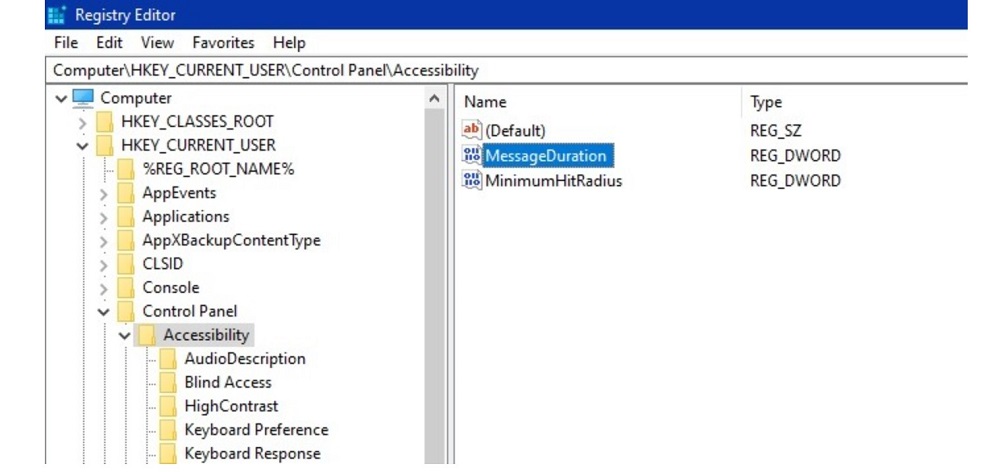
Mainiet DWORD (32 bitu) vērtību datu bāzi no noklusējuma heksadecimālās uz decimālo. Tagad jūs varat iestatīt šo vērtību uz 5 sekundes.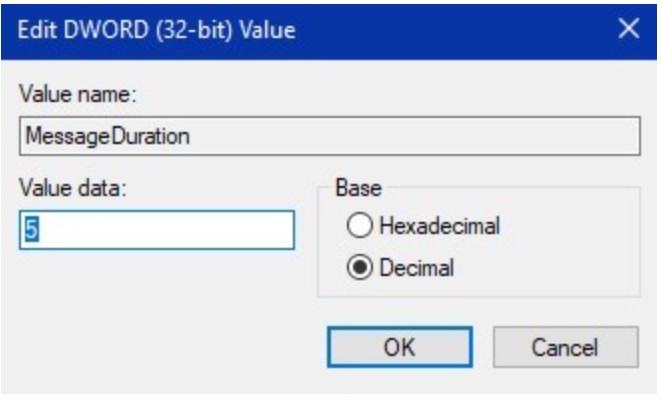 Lasi arī:
Lasi arī:
- Viss par M155 777 mm haubici un M982 Excalibur vadāmo šāviņu
- Ukrainas uzvaras ieroči: franču pašpiedziņas lielgabali Cēzars
- Ukrainas uzvaras ieroči: mūsdienu pašpiedziņas lielgabali PzH 2000
Kā izslēgt paziņojumus no noteiktām programmām
Ja vēlaties izslēgt paziņojumus tikai noteiktām programmām un atstāt tos ieslēgtus citām, varat to izdarīt Windows iestatījumos. Lai sistēmā Windows izslēgtu paziņojumus no noteiktām programmām:
- Meklēšanas lodziņā atveriet sadaļu “Norādīt, kuras lietotnes var rādīt paziņojumus”. Operētājsistēmā Windows 11 varat arī pārvietoties uz izvēlni, izmantojot "Sistēma — paziņojumi", un operētājsistēmā Windows 10 "Sistēma — paziņojumi un darbības".
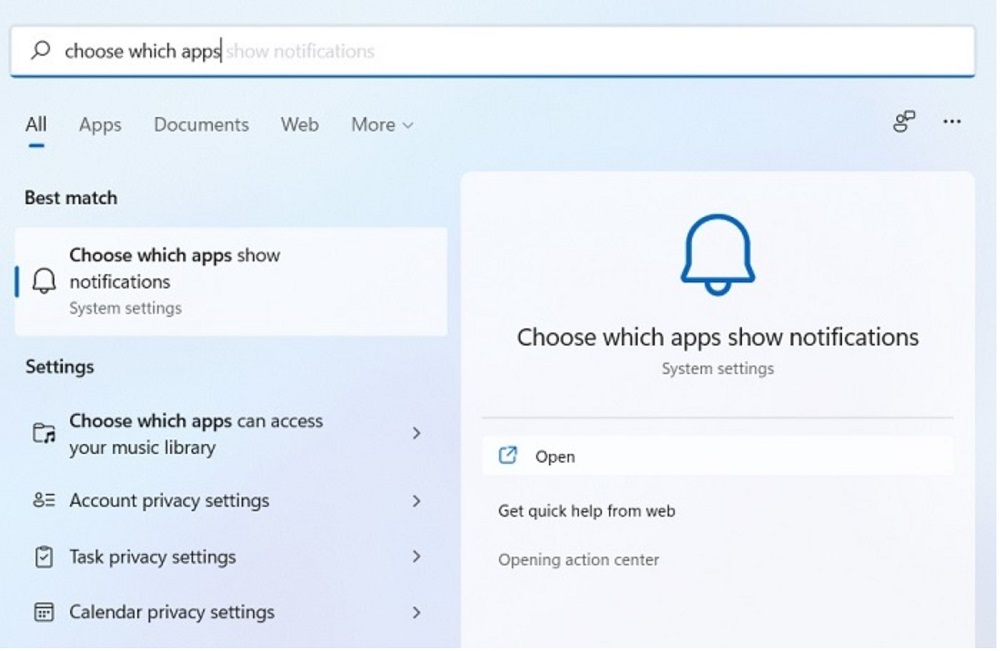
- Atlasiet jebkuru lietotni, kurai vēlaties izslēgt paziņojumus, un izslēdziet to. Tālāk esošajā piemērā mēs izvēlamies Microsoft veikals.
Lai iegūtu detalizētākus iestatījumus, noklikšķiniet uz bultiņas pogas blakus slēdzim. Bet labāk šo lietojumprogrammu neatspējot, jo ir daudz citu programmu, kas jums var būt nepieciešamas.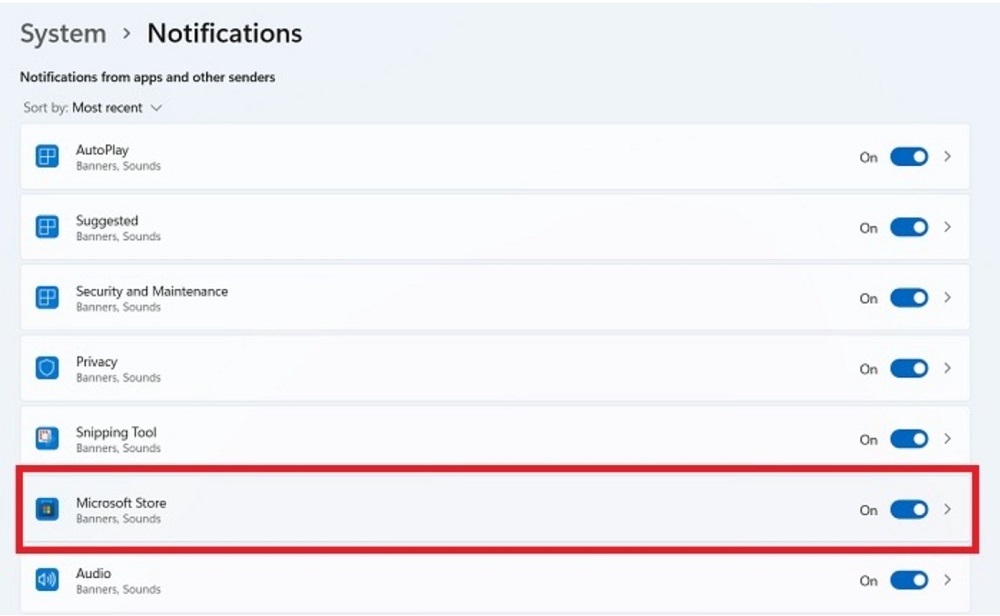 Lasi arī: "Neptūns" trāpīja kreiserim "Maskava": Viss par šīm pretkuģu spārnotajām raķetēm
Lasi arī: "Neptūns" trāpīja kreiserim "Maskava": Viss par šīm pretkuģu spārnotajām raķetēm
Kā īslaicīgi paslēpt paziņojumus, izmantojot Focus Assist
Lai izmantotu visas datora paziņojumu priekšrocības, tos neapgrūtinot, ieteicams iespējot sistēmu Windows Fokusa palīgs, uzlabota funkcija pieredzējušiem lietotājiem, kas pieejama no Windows uzdevumjoslas. Šī funkcija var samazināt traucējošu paziņojumu novēršanu, īslaicīgi paslēpjot paziņojumus ar “automātiskais noteikums'.
- Atvērt " Automātiskā paziņojumu plānotāja noteikumi” meklēšanas lodziņā. Operētājsistēmā Windows 11 varat pāriet uz šīm opcijām sadaļā "Sistēma". Operētājsistēmā Windows 10 atrodiet opciju sadaļā "Iestatījumi".
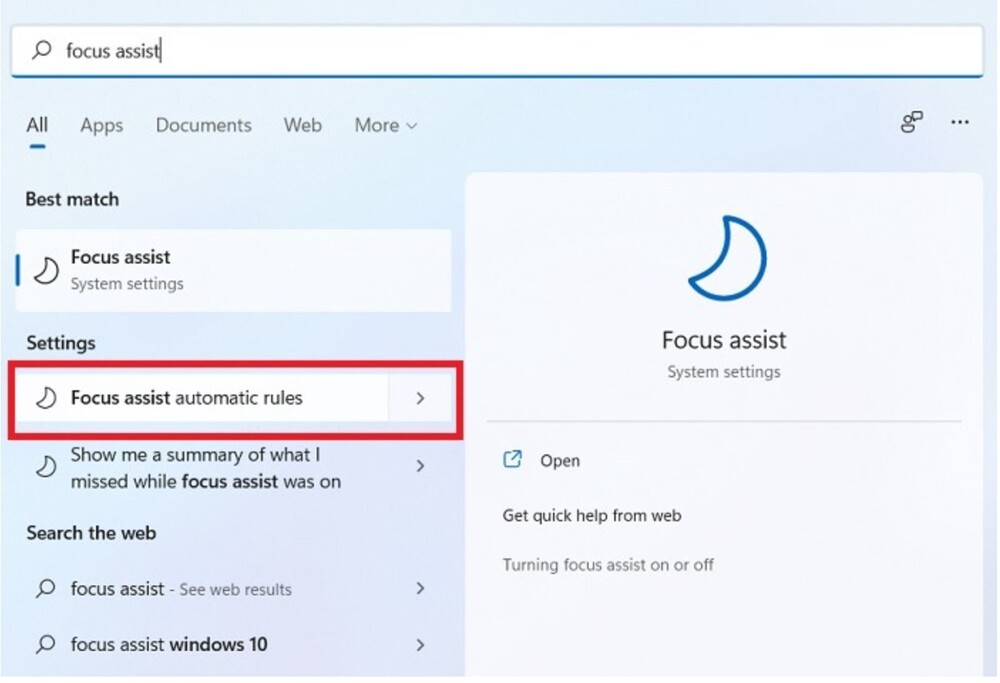
- Sadaļā "Automātiskie noteikumi" zem Fokusa palīgs izslēdziet slēdzi opcijām, kas jums nav vajadzīgas. Lai iegūtu detalizētākus iestatījumus, noklikšķiniet uz bultiņas pogas blakus katrai automātiskajai kārtulai.
Tāpat varat ierobežot visus paziņojumus, tos iespējojot "Tikai modinātājpulksteņi", teiksim, spēles laikā. Šī opcija ir noderīga arī tad, ja lietojumprogrammu izmantojat pilnekrāna režīmā (piemēram, skatoties Netflix/YouTube tīmekļa pārlūkprogrammā).
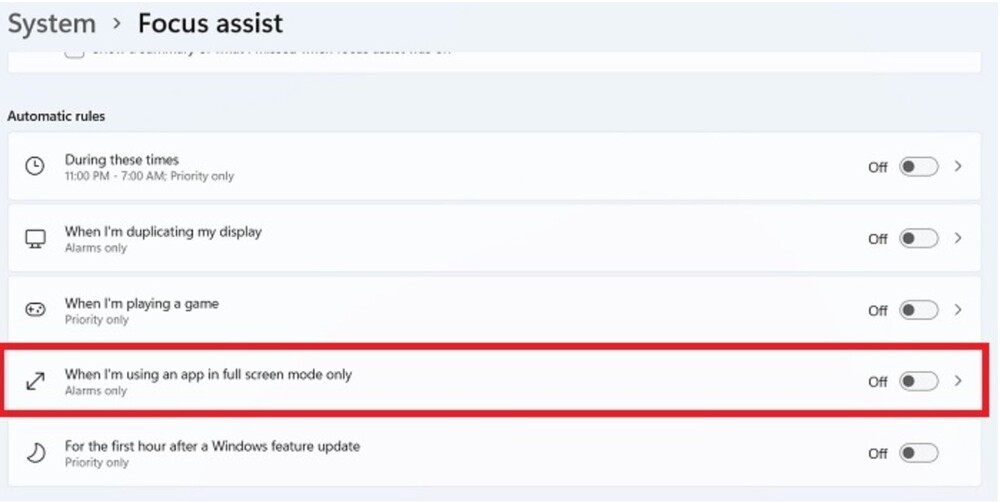
Ja vēlaties iestatīt noteikumus saņemto paziņojumu veidiem, ritiniet uz leju līdz "Koncentrēšanās palīdzība» un izvēlieties slēdzi «Tikai prioritāte"vai"Tikai paziņojums» attiecīgi. (Pēc noklusējuma slēdzis ir iestatīts uz "Invalīds").
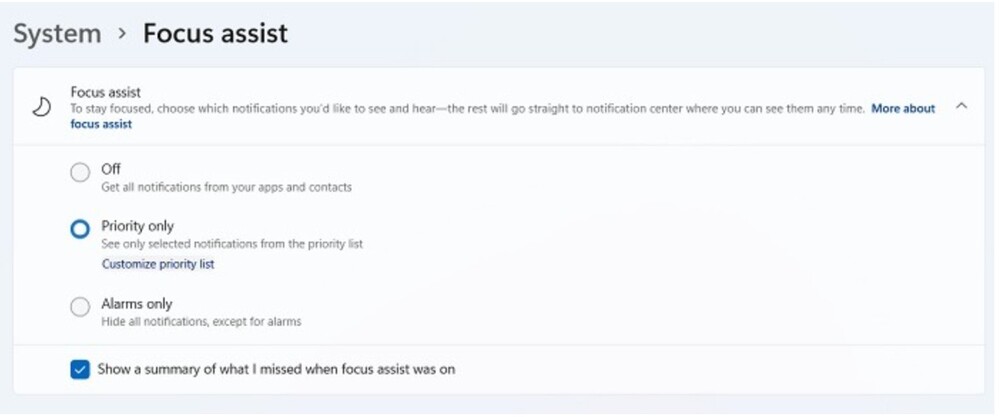
Prioritāte ļauj saņemt paziņojumus tikai no svarīgām kontaktpersonām un lietotnēm, tādējādi apklusinot citus. Noklikšķiniet uz saites Pielāgot prioritāšu sarakstu zem šīs opcijas, lai konfigurētu, vai uzdevumjoslā iekļaut VoIP paziņojumus, atgādinājumus (neatkarīgi no izmantotās programmas) un piespraustās kontaktpersonas.
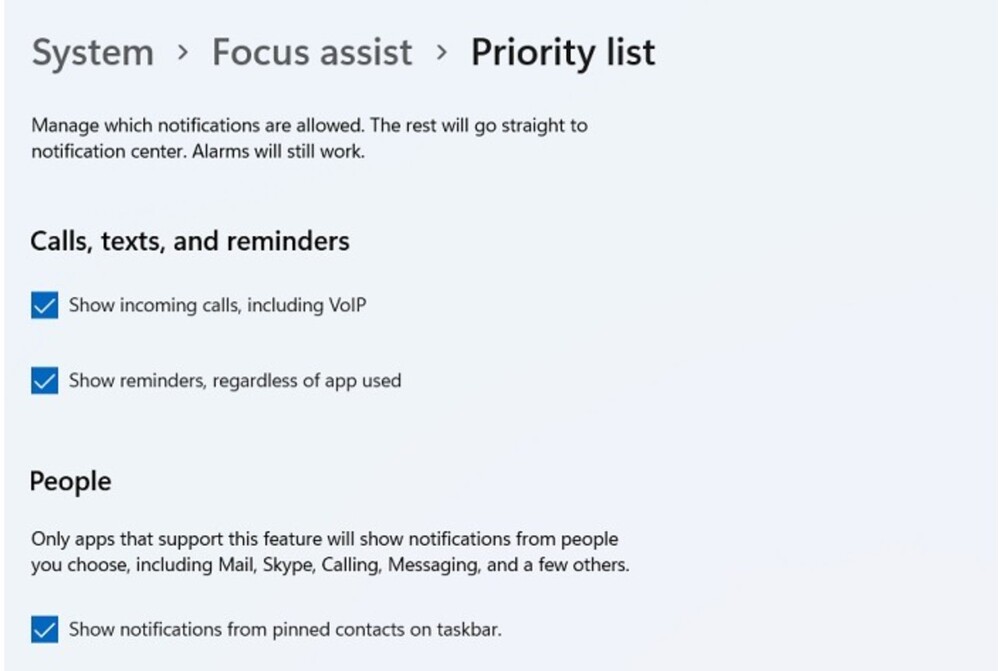
Visbeidzot, dodieties uz programmu sarakstu sadaļā "Prioritāšu saraksts". Šeit varat pievienot vai noņemt lietotnes atkarībā no tā, vai vēlaties, lai paziņojumi no šīm lietotnēm būtu prioritāri.
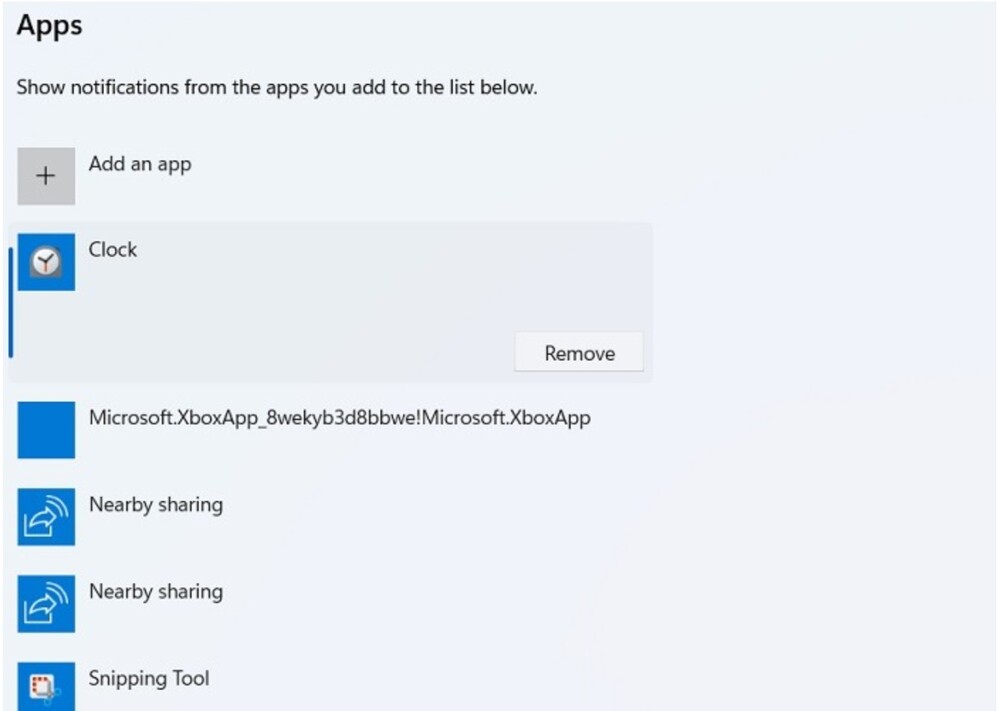
Lasi arī: Ukrainas uzvaras ieroči: militārpersonas augstu novērtēja Piorun MANPADS
Kā izslēgt paziņojumus Windows bloķēšanas ekrānā
Operētājsistēmā Windows 11 paziņojumus bloķēšanas ekrānā var viegli izslēgt, izejot cauri "Sistēma" - "Paziņojums". Noņemiet atzīmi no pretējās izvēles rūtiņas "Rādīt paziņojumus bloķēšanas ekrānā" sadaļā "Paziņojums". Ja nepieciešams, bloķēšanas ekrānā izslēdziet atgādinājumus un ienākošos VoIP zvanus. Operētājsistēmā Windows 10 šīs opcijas tiek parādītas sadaļā "Sistēma" - "Paziņojumi un darbības".
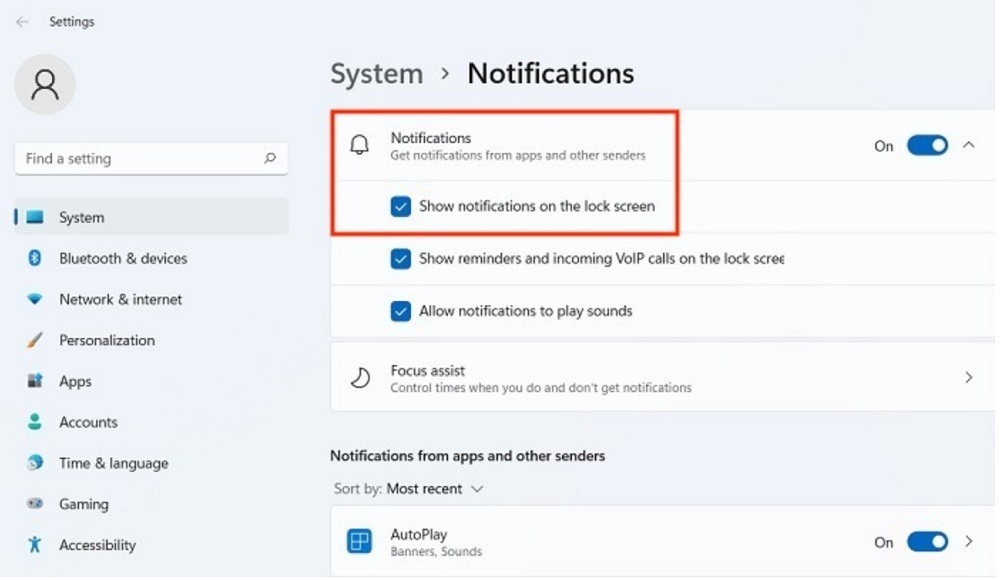
Kā izslēgt Windows paziņojumu skaņas
Windows paziņojumu skaņas var izslēgt "Sistēma - Paziņojums" operētājsistēmā Windows 11 un "Sistēma - "Paziņojumi un darbības" Tomēr tas ietekmē tikai lietotņu skaņas, nevis pašus ziņojumus. Lai atspējotu paziņojumu skaņas vispārīgiem sistēmas brīdinājumiem:
- Atvērt "Vadības panelis" un sadaļā "Aparatūra un skaņa" noklikšķiniet uz izvēlnes "Skaņa". Tas atvērs jaunu uznirstošo logu.
- Dodieties uz cilni "Skaņas" un sadaļā Windows aktīvā skaņas shēma ritiniet uz leju un atlasiet "Ziņojums" sadaļā "Programmas pasākumi".
- Tagad dodieties uz nolaižamo sarakstu "Izklausās” un iestatiet to uz “Ні". Klikšķiniet uz "Piesakies", lai saglabātu izmaiņas.
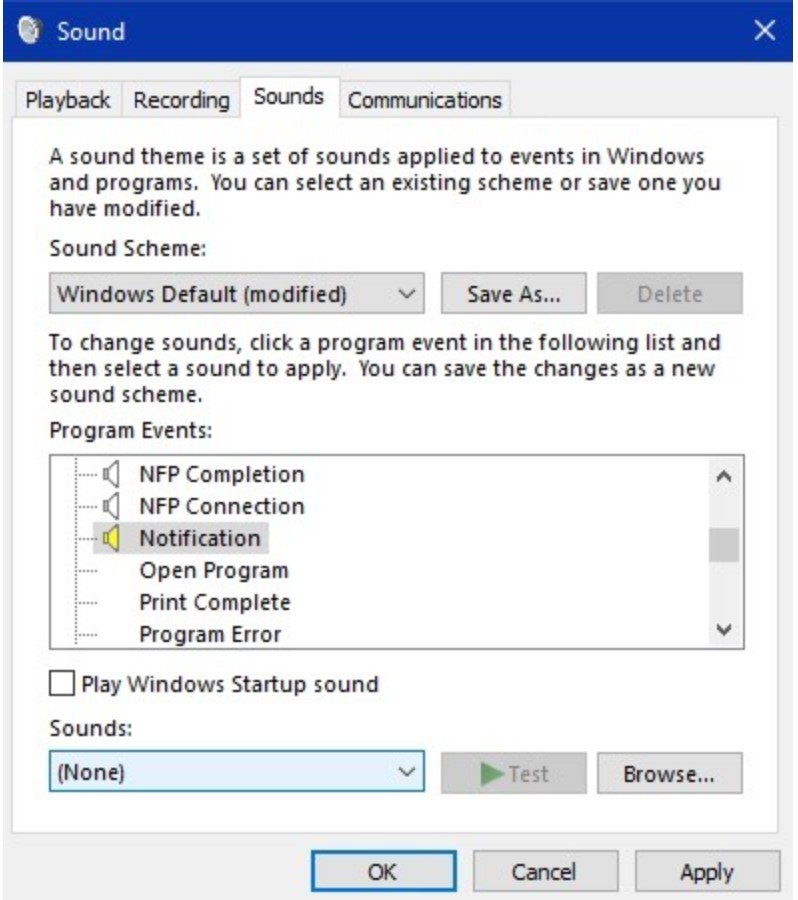
Tagad jūs pats izlemjat, kādus paziņojumus vēlaties saņemt operētājsistēmā Windows 10/11, kā tos pilnībā vai daļēji atspējot, kā arī to, kuras skaņas jūs dzirdēsit.
Ja vēlaties palīdzēt Ukrainai cīnīties ar krievu okupantiem, labākais veids, kā to izdarīt, ir ziedot Ukrainas bruņotajiem spēkiem caur Savelife vai izmantojot oficiālo lapu NBU.
Lasi arī: Ukrainas uzvaras ierocis: prettanku raķešu sistēma Stugna-P - Ork tanki netiks satriekti


